Implementa un servicio de Cloud Run con Cloud Code para IntelliJ
En esta página, se muestra cómo comenzar a usar Cloud Code.
Configurarás un servicio de Hello World que se ejecuta en Cloud Run con una aplicación de muestra, implementarás tu servicio en Cloud Run y verás el estado de los recursos del servicio activo.
Antes de comenzar
- Sign in to your Google Cloud account. If you're new to Google Cloud, create an account to evaluate how our products perform in real-world scenarios. New customers also get $300 in free credits to run, test, and deploy workloads.
-
In the Google Cloud console, on the project selector page, select or create a Google Cloud project.
Roles required to select or create a project
- Select a project: Selecting a project doesn't require a specific IAM role—you can select any project that you've been granted a role on.
-
Create a project: To create a project, you need the Project Creator
(
roles/resourcemanager.projectCreator), which contains theresourcemanager.projects.createpermission. Learn how to grant roles.
-
Verify that billing is enabled for your Google Cloud project.
-
Enable the Cloud Run API.
Roles required to enable APIs
To enable APIs, you need the Service Usage Admin IAM role (
roles/serviceusage.serviceUsageAdmin), which contains theserviceusage.services.enablepermission. Learn how to grant roles. -
In the Google Cloud console, on the project selector page, select or create a Google Cloud project.
Roles required to select or create a project
- Select a project: Selecting a project doesn't require a specific IAM role—you can select any project that you've been granted a role on.
-
Create a project: To create a project, you need the Project Creator
(
roles/resourcemanager.projectCreator), which contains theresourcemanager.projects.createpermission. Learn how to grant roles.
-
Verify that billing is enabled for your Google Cloud project.
-
Enable the Cloud Run API.
Roles required to enable APIs
To enable APIs, you need the Service Usage Admin IAM role (
roles/serviceusage.serviceUsageAdmin), which contains theserviceusage.services.enablepermission. Learn how to grant roles. - Instala Git para que Cloud Code pueda realizar operaciones de Git, como clonar una muestra.
- Instala el complemento de Cloud Code si aún no lo hiciste.
- En el IDE, abre Archivo > Proyecto nuevo y selecciona Cloud Code: Cloud Run.
- Selecciona el lenguaje de programación para tu aplicación de ejemplo y, luego, haz clic en Siguiente.
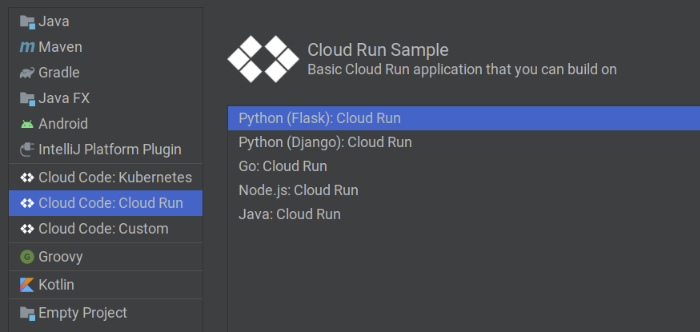
Ponle un nombre al proyecto y haz clic en Finalizar.
Cloud Code clona la aplicación de ejemplo, abre tu proyecto recién creado para usarlo y crea los parámetros de configuración de ejecución de Cloud Run necesarios.
Si eliges una aplicación de ejemplo de Java, cuando se te solicite, haz clic en Cargar proyecto de Maven.
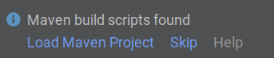
- Elige la configuración de ejecución que se creó de forma automática, Cloud Run: Deploy, en el selector de configuración de ejecución y depuración de la barra de navegación.
- Haz clic en
 Ejecutar.
Con esta acción, se abre la ventana Editar configuración.
Ejecutar.
Con esta acción, se abre la ventana Editar configuración. - Establece tu ID del proyecto de Google Cloud .
Elige una región para tu plataforma de implementación.
En esta guía de inicio rápido, se usa la opción de plataforma predeterminada, Cloud Run (completamente administrada), como Plataforma de implementación.
Haga clic en Ejecutar.
Para visualizar el servicio en ejecución, sigue la URL que se muestra en la ventana de salida.
También puedes ver el estado del servicio (métricas, detalles de revisión y mucho más) si sigues la URL de registros que se muestra en la ventana de salida.
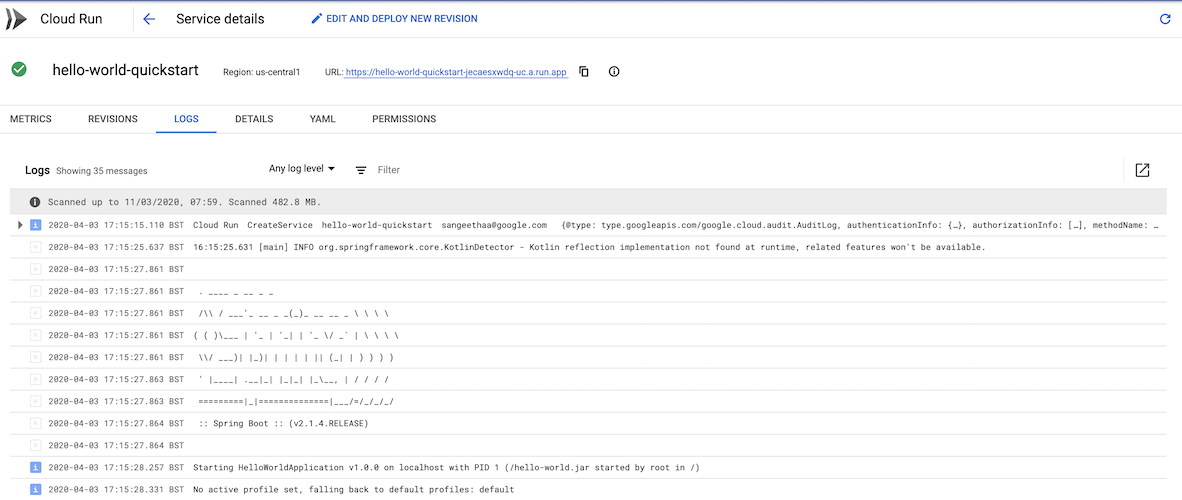
Navega hacia el explorador de Cloud Run. Se puede acceder desde el panel lateral ubicado a la derecha.
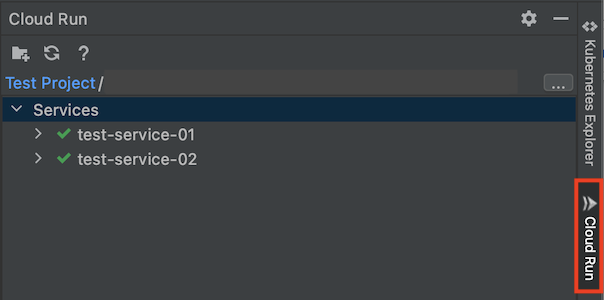
Para mostrar las propiedades de un servicio o una revisión, haz clic en el servicio o la revisión en el explorador.
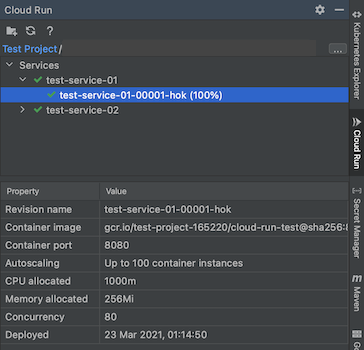
Para ver los registros de una revisión, haz clic con el botón derecho en la revisión y, luego, en Ver registros de Cloud.
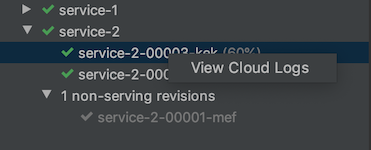
Ve a la página Proyectos en la Google Cloud consola:
Selecciona el proyecto que creaste para esta guía de inicio rápido y haz clic en Borrar.
Esta acción cierra el proyecto y programa su eliminación.
- Imagen de contenedor: Si bien Cloud Run no cobra cuando el servicio no se usa, es posible que se te cobre por almacenar la imagen de contenedor en Artifact Registry. Para borrar tu imagen, sigue los pasos que se indican en Cómo borrar imágenes.
- Servicio de Cloud Run: Para borrar un servicio de Cloud Run, navega a Cloud Run en la Google Cloud consola con el menú de navegación. Selecciona el servicio que deseas borrar y, luego, haz clic en Borrar.
Crear un servicio
Cloud Code incluye una colección de plantillas de ejemplos de código para que puedas comenzar con rapidez. Para crear un servicio nuevo con una muestra existente, sigue estos pasos:
Ahora puedes ejecutar tu servicio Hello World. Cloud Code inspecciona los cambios en tu sistema de archivos para que puedas editar y volver a ejecutar tu servicio casi en tiempo real.
Implementa tu servicio en Cloud Run
Para implementar tu servicio, sigue estos pasos:
Visualiza el estado de los recursos
Para ver el estado de los recursos de tu servicio en ejecución, sigue estos pasos:
Realice una limpieza
Si creaste un proyecto para esta guía de inicio rápido, asegúrate de borrarlo a fin de evitar cargos innecesarios:
Si usas un proyecto preexistente y deseas borrar los recursos que creaste para esta guía de inicio rápido, haz lo siguiente:
Limpia
Sigue estos pasos para evitar que se apliquen cargos a tu cuenta de Google Cloud por los recursos que usaste en esta página.
¿Qué sigue?
- Agrega la API de Google Cloud y las bibliotecas cliente a tu proyecto.
- Personaliza los parámetros de configuración de ejecución con los parámetros de configuración avanzada.
- Intenta crear y ejecutar una aplicación de Kubernetes con Cloud Code.

